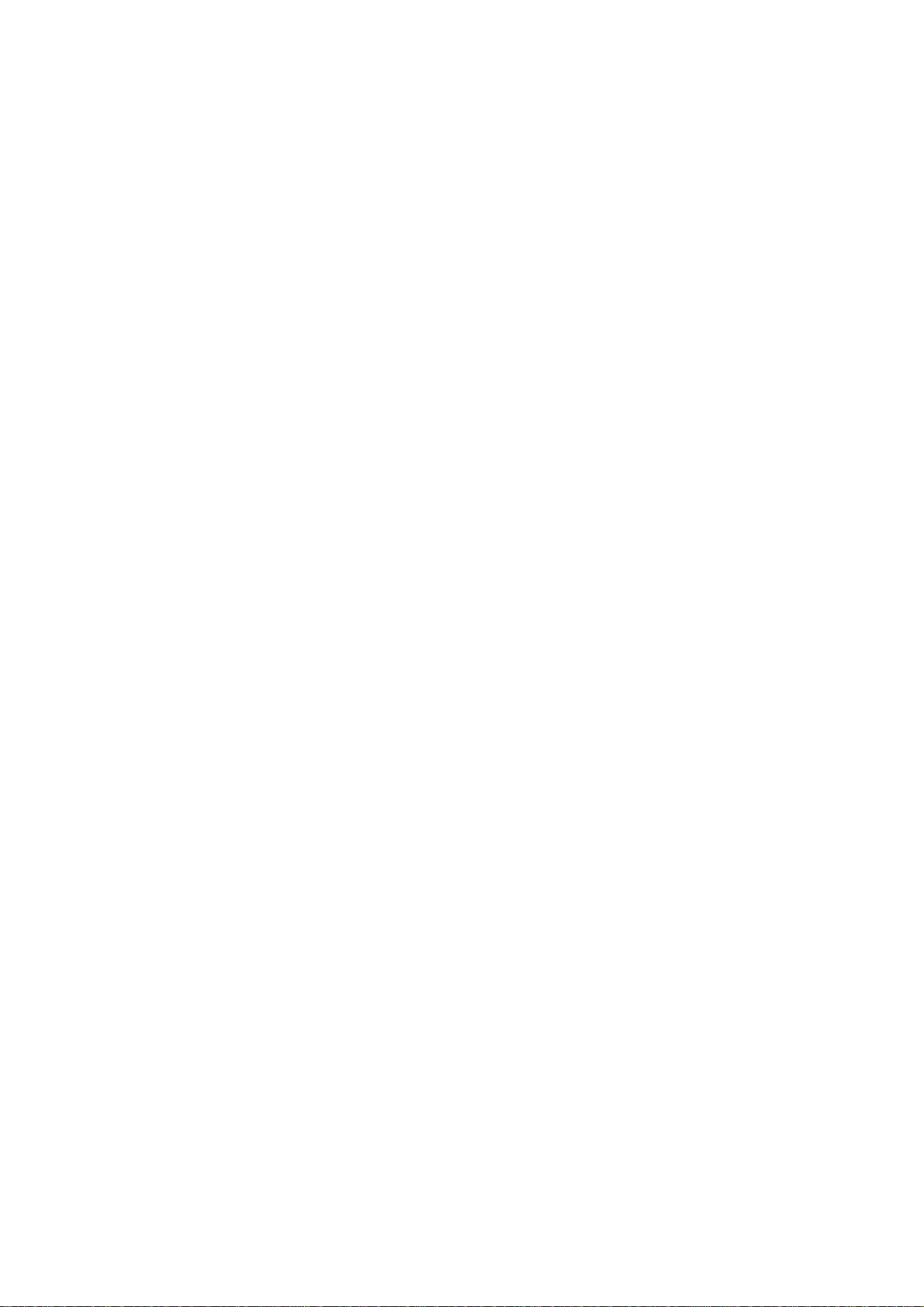
Pinnacle Studio 버전
Pinnacle - a division of Avid
------------------------------------------------------------------------------------------------------------------
축하합니다! 전문적인 영화 제작의 세계로 오신 것을 환영합니다
사용하면서 문제가 발생한다면 매뉴얼과 이 텍스트를 읽어 주시기 바랍니다
기술적인
기술적인 사항
기술적인기술적인
1.
업데이트
업데이트
업데이트업데이트
Studio
있습니다. 이 업데이트 과정을 통해서
업데이트를 반드시 설치하는 것이 바람직합니다
업데이트를 받으실 수 있습니다
2. Studio SmartMessenger
Studio는 SmartMessenger
주며 응용 프로그램에서 최고의 성능을 얻을 수 있도록 보장합니다. 또한 이 도구는
프로그램에서 성능 및 안전성 통계 자료를 수집합니다. 이 정보는
프로그램으로 발전시키기 위한 통계 분석용으로 사용됩니다. 이 보고서에는 사용자나 사용자
시스템에 대한 개인 정보가 포함되지 않습니다
시키려면
선택하십시오. 시스템이 인터넷에 연결되지 않았다면
정기적으로 업데이트 이용 가능 여부를 확인해 주십시오
3. XP vs. Vista
Windows XP와 Windows Vista
사양이 필요합니다. 이 사양은 다음과 같습니다
Windows XP
Windows Vista (32
4.
그래픽
그래픽 시스템
그래픽그래픽
Studio / Studio Plus는
따라서 디스플레이 드라이버 버전 뿐만 아니라 그래픽 하드웨어에도 상당히 의존합니다. 따라서
Studio가
디스플레이 드라이버나 그래픽 카드를 업데이트하라는 안내가 나타날 수도 있습니다
5.
그래픽
그래픽 카드
그래픽그래픽
Studio / Studio Plus11은
사항
사항사항
또는
Studio Plus를
Studio
Intel® Pentium®
512 MB RAM (1 GB
Intel® Pentium® HT
Vista의
시스템 테스트
시스템시스템
처음 실행 될 때 그래픽 카드와 드라이버의 성능을 점검할 것입니다. 특정한 경우에는
카드 메모리
카드카드
내의 도움말/소프트웨어 업데이트를 선택하고 ‘업데이트 확인 전에 질문’을
에서의
에서의 프로세서와
에서의에서의
경우
테스트
테스트테스트
메모리
메모리메모리
버전 11 ReadMe
버전버전
. Studio/Studio Plus 11을
.
실행할 때 소프트웨어 업데이트를 설치하라는 프롬프트가 나타날 수도
Studio를
.
도구
도구
도구도구
라는 내장 도구가 포함됩니다. 이 도구는 최신
프로세서와
프로세서와프로세서와
또는
비트 권장
1 GB
필요
실시간 비디오 처리 및 재생을 위해서 그래픽 카드의
효과 랜더링을 위해서 그래픽 카드를 사용합니다. 편집 가능한 비디오
RAM
에서
Studio를
AMD® Athlon® 1.8 GHz
권장
)
)
또는
AMD® Athlon® 2.4 GHz
(2 GB
권장
보다 효율적으로 사용할 수 있기 때문에 이
. http://www.pinnaclesys.com/support
Studio
Pinnacle을
. Smart Messenger의
http://www.pinnaclesys.com/support
.
실행하기 위해서는 각각 서로 다른 시스템 요구
:
이상
(2.4 GHz
또는
)
자동 실행 기능을 비활성화
이상 권장
1.6 GHz DualCore
업데이트를 알려
보다 나은
)
GPU를
에서 최신
Studio
에서
필요
사용합니다
.
.
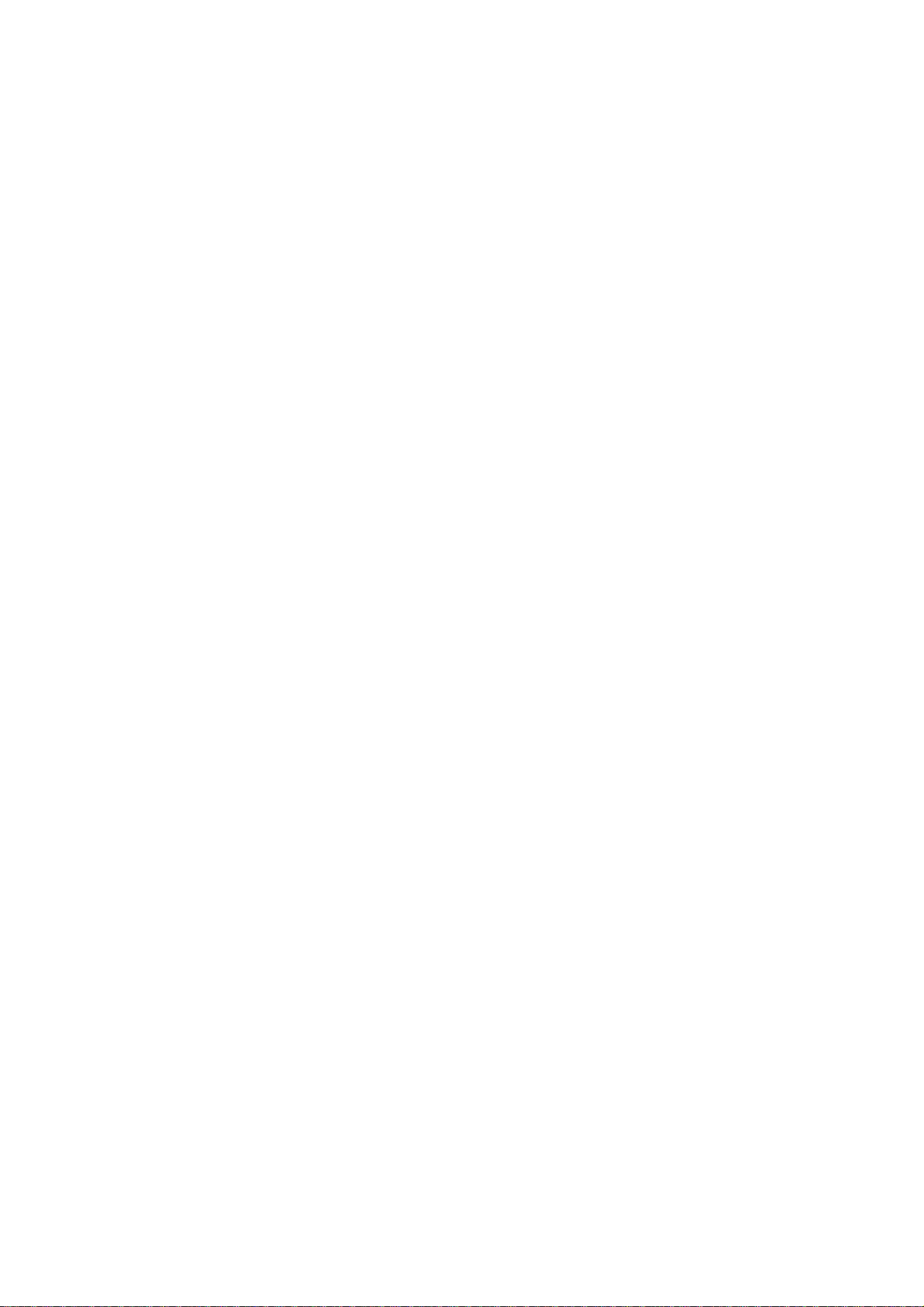
해상도는 그래픽 카드의 메모리 양에 의해서 결정됩니다
Windows XP
• 64MB -
• 128MB - HD ~ 720p
• 256MB - HD ~ 1080 i/p
Windows Vista
• 128MB -
• 256MB - HD ~ 1080 i/p
nVidia Quadro
해상도로 편집을ㅇ 할 수 없습니다. 즉
Quadro는 HD ~ 720p
메모리 공유
할 수 없습니다. 여기에는
TurboCache
6. AVCHD
AVCHD는
기초하고 있으며 최소의 품질 손상으로도 높은 압축률을 제공합니다. 그 결과로 작지만 뛰어난
화질의
메모리가 필요한 보다 복잡한 압축 기술이 필요합니다. 아래의 최소 시스템 요구 사양을 만족시켜
주시기 바랍니다
최소 시스템 요구 사양
HD
• Intel® Core™2 Duo 2.4 GHz
• 1.5 GB RAM
• DirectX® 9
권장) 비디오 카드
• Windows XP
AVCHD
됩니다
표준 해상도 비디오 전용
표준 해상도 비디오 전용
카드- 이 카드는 내부 사용 목적으로
편집만 가능합니다
-
자체 전용 메모리 없이 시스템의 메인
Intel
보드 내장형 그래픽 카드
그래픽 카드가 포함됩니다
파일
파일 편집
편집
파일파일
소비자용 캠코더에서 사용하는 최신 고해상도 형식입니다. 이 형식은
비디오 파일을 얻을 수 있으나 보다 강력한 프로세서 파워와 보다 많은 시스템
작품을 편집할 때 프로젝트의 복잡도가 시스템 성능에 결정적인 영향을 미치게
. AVCHD
a.
편집편집
.
:
필요
(Vista
의 경우
이상 호환
에서 디스크를 인식하려면
프로젝트로 작업할 때 다음 사항에 주의해 주시기 바랍니다
제품 복잡도
i. AVCHD
ii. AVCHD
iii.
iv. AVCHD
iv. DVD를
256 MB (ATI® Radeon®9600+
클립을 앨범에 가져오기 할 때 섬네일 표시에서 다른
CODEC을
클립 사이에 장면 변환을 추가하려면 배경 랜더링이 완료되기
전까지 미리보기를 볼 수 없습니다
픽처 인 픽처(오버레이 트랙 사용)를 추가할 때도 배경 랜더링이 완료되기
전까지 미리보기가 불가능합니다. 배경 랜더링이 아직 완료되지
않았을 경우에 미리보기 창에 느낌표가 표시됩니다.
디스크에서는
제작할 때
, 128 MB Quadro
.
.
이상
2 GB
이용할 때 보다도 랜더링 시간이 더 걸립니다
필요
)
UDF 2.5
DVD
DVD
메뉴나 챕터 섬네일에서 모션 배경을 이용하지
.
16MB를
RAM을
메뉴가 지원되지 않습니다
할당하기 때문에 앞서 설명한 비디오
카드는
(i845, i860, i915, i940) 및 nVidia
SD
편집만 가능하며
사용하는 그래픽 카드는
또는
NVIDIA® GeForce™ 6
드라이버가 있어야 합니다
.
.
256MB
HD
H.264
.
:
SD / HD
.
편집을
코덱에
이상

않는 것이 좋습니다
v. AVCHD
vi. AVCHD
HDDVD
vii. Studio
AVCHD
AVCHD 디스크 재생에 대한 중요한 공지
AVCHD 표준을 지원하지 않는 장치에 AVCHD 디스크를 넣지 마십시오. 디스크가 배출되지
않거나 디스크 포맷을 요청하는 메시지를 표시한 후 디스크의 데이터가 자동으로 삭제될 수
있습니다.
7. Windows XP:
이 작업을 실행하지 마십시오. 의도하지 않은 결과가 나타날 수 있습니다
8. Studio 11
모니터를
표시되지 않으며 인터페이스를 직접 크기 조절할 수 없습니다
설정하면
9. 1024x768
Studio 11는 1024x768
설정된 경우
10. Studio 11
이전 프로젝트 파일을
때 원래 프로젝트의 백업 버전을 생성할 것인지 질문 받게 될 것입니다. 백업을 이용하려면 원래
프로젝트를 만든
1.stx”
이 백업 파일의 기본 위치는 ‘내 문서
11. Studio
일부 시스템에서는
있습니다. 이 문제를 해결하려면
Studio를
12.
이러한 플러그인은 광범위한 자료에서 발견되는 가장 일반적인 문제를 줄이기 위해 고안된 일반
목적의 필터입니다. 따라서 이 필터들은 모든 문제를 해결할 수는 없습니다. 원본 자료와 문제의
본질에 따라서 결과가 달라 질 수 있습니다
13.
Studio는
발생한다면
Capture
Studio와
캡처
캡처 작업
작업 동안
캡처캡처
작업작업
크기
크기 조절
조절 가능
크기크기
1024x768
Studio를
이상
이상 해상도를
이상이상
Studio
에서
에서 이전
에서에서
Studio
라고 이름 붙인 프로젝트의 경우
가가가가 열린
열린 상태에서
열린열린
실행해 주십시오
플러그
플러그 정리
플러그플러그
캡처
캡처 장치
캡처캡처
정리 및및및및 복구
정리정리
장치
장치장치
대부분의
AM Capture (Studio/Tools에
에서 문제의 장치가 제대로 작동하지 않는다면 이 장치는
함께 사용할 수 없습니다
가능
조절조절
가능가능
해상도로 설정한 사용자들은 미리보기 창 위에 크기 조절 슬라이더가
다시 시작한 다음에 슬라이더가 나타납니다
해상도를 가진
해상도를해상도를
보다 낮은 해상도를 지원하지 않습니다. 모니터가 이 해상도보다 낮게
옆에 스크롤바가 나타납니다
이전 프로젝트
프로젝트 열기
이전이전
프로젝트프로젝트
Studio 11
버전을 열고 백업 파일을 가져오기 하면 됩니다. 예를 들어
상태에서
상태에서상태에서
Studio가
복구 (자동
자동 색상
복구복구
자동자동
DirectShow
에서의 권장 프로젝트 길이는
프로젝트를
입니다. 향후
에서 혼성 형식 타임라인
프로젝트에서는 이용하지 않는 것이 바람직합니다
동안 사용자
사용자 전환하기
동안동안
사용자사용자
UI
기능
기능
기능기능
가진 모니터
모니터
가진가진
모니터모니터
열기
열기열기
이상에서 열기 위해서는 프로젝트 형식 변환이 실시됩니다. 이
/Pinnacle Studio/내
Windows Media Center
실행 중일 때
Studio를
.
색상 보정
보정, 이미지
색상색상
보정보정
호환 캡처 장치를 이용할 수 있습니다. 특정 캡처 장치에서 문제가
.
.
20
분입니다
DVD에
Studio
전환하기
전환하기전환하기
“My Movie 1 BACKUP.stx”
Windows Media Center가
닫고
이미지 안정화
이미지이미지
.
있음)를 이용해서 장치를 테스트해 주십시오. 만일
구울 때 유일한
릴리즈에 블루레이 지원이 포함됩니다
(SD, MPEG2, DV …)이
.
. 1024x768
.
.
라는 백업 이름으로 저장됩니다
프로젝트’입니다
실행하기
실행하기
실행하기실행하기
Windows Media Center를
안정화, 비디오
안정화안정화
비디오 노이즈
비디오비디오
노이즈 제거
노이즈노이즈
DirectShow와
.
HD
출력 형식은
허용되지만
.
.
보다 큰 해상도로
“My Movie
.
올바로 실행되지 않을 수도
실행한 다음 다시
제거, 오디오
오디오 잡음
제거제거
오디오오디오
호환성이 없으며
.
잡음 제거
제거
잡음잡음
제거제거
)
AM
.

14.
캡처용으로
캡처용으로 보조
캡처용으로캡처용으로
비디오 편집을 위해서 캡처 및 재생을 위한 별도의 하드디스크를 시스템에 마련하는 것이
바람직합니다. 하드디스크는 읽기와 쓰기 작업을 초당
합니다. 이러한 디스크로는 고속
파일 구조
있습니다
15. HDV, DV, Digital 8
만일 캡처 모드로 전환했을 때
지원하기 위해서
장치 관리자에서
‘
등록정보’ 버튼을 클릭합니다
Compliant Devices)"
캠코더가 연결되었을 때 탐색을 하며 적절한
16.
캡처시
캡처시
캡처시캡처시
캡처 시에
속도에서는 가능하지 않을 수 있습니다
17.
캡처
캡처 시의
시의 프레임
캡처캡처
시의시의
비디오를 캡처할 때 재생기 창에서 손실된 프레임 카운터를 표시합니다. 만일 이 카운터에서
이외의 값이 나타나면 비디오의 프레임이 손실될 것임을 의미합니다. 손실 프레임의 수가 많으면
낮은 품질의 '끊김' 현상이 오디오와 비디오 출력에서 나타납니다. 손실된 프레임들은 컴퓨터
성능이 낮은 경우 발생하며 하드 디스크 또는 그래픽 카드의 성능에 관련되는 경우가 많습니다
사용자의 시스템에서 낮은 그래픽 성능 때문에 프레임이 손실된다면 캡처 작업 동안 비디오 미리
보기 기능을 꺼서 이 문제를 해결할 수도 있습니다. 이렇게 하기 위해서는
이동해서 ‘캡처 미리보기’ 항목을 꺼 주십시오
않을 것입니다
18. MovieBox
소스 캠코더
동시에 연결하지 마십시오. 다른 장치를 연결할 때에는 반드시 먼저 연결되어 있는 장치의 연결을
해제하십시오
19.
보조
보조 디스플레이에서
디스플레이에서 비디오
보조보조
디스플레이에서디스플레이에서
일부 디스플레이에서 비디오가 잘못된 화면 비율로 표시(예. 수평 방향으로 확대 또는
축소)되거나 중앙에서 벗어나서 표시될 수도 있습니다. 이 문제는 낮은 화면 재생 빈도를
적용하기 때문에 발생합니다. 이 문제를 해결하려면 모니터의 화면 재생 빈도를
설정하십시오. 만일 이 설정을 이용할 수 없다면 모니터의 스캔 타이밍을 조정합니다
20. SVCD
SVCD
SVCD로
직접 변경해야 합니다
21. Studio
Studio / Studio Plus
디스크 사양에서는
보조 하드
하드 디스크
보조보조
(FAT32
.
DV
DV to MPEG
디스크
디스크 및및및및
디스크디스크
제작하려면 올바른 화면 비율로 비디오를 보기 위해서 디스플레이 장치의 화면 비율을
와와와와
구조가 아닌)로 포맷해야지만
Windows
"1394 Bus Controller"
에서
에서
MPEG
에서에서
프레임 저하
프레임프레임
.)
이제 캡처 작업을 다시 시도해서 손실된 프레임이 생기는지 확인해 주십시오
및및및및
700-USB
/VCR을 USB-700
.
Studio Plus
디스크 사용하기
하드하드
디스크디스크
캠코더
캠코더 지원
캠코더캠코더
라고 명명된 상자를 선택합니다. 컴퓨터를 다시 시작합니다
으로
으로 트랜스코딩
으로으로
트랜스코드는
저하
저하저하
비디오 재생하기
비디오비디오
16:9
와이드스크린
와이드스크린 형식
와이드스크린와이드스크린
16:9
.
버전 9의 일부 기능은
사용하기
사용하기사용하기
EIDE
지원
지원지원
Studio
에서 특별한 설정 작업을 해야 할 필요가 있을 수 있습니다
. "
설정" 탭을 클릭하십시오
트랜스코딩
트랜스코딩트랜스코딩
캡처
캡처 제품
제품: 다중
캡처캡처
제품제품
또는
MovieBox Deluxe 1394/FireWire 및
재생하기
재생하기재생하기
형식 비디오를 지원하지 않습니다. 비디오를
버전
버전
9
사이의
버전버전
사이의 차이점
사이의사이의
4MB의
하드디스크가 있습니다. 하드 드라이브는 반드시
4GB
이상 크기의 비디오 파일을 캡처 할 수
에서 에러 메시지가 발생한다면 사용자의 캠코더를
장치
(OHCI
DV
CPU
속도에 달려 있으며
.
다중 캡처
캡처 소스
다중다중
캡처캡처
형식
형식형식
차이점
차이점차이점
Studio /Studio Plus version 11
호환
캠코더 드라이버를 읽어올 것입니다
. (이
옵션이 켜지면 메뉴 옆에 표시 마크가 나타나지
소스
소스소스
속도로 할 수 있는 것이어야
IEEE 1394
. "
비호환 장치 지원
호스트 컨트롤러)를 선택하고
2 GHz
보다 낮은
Studio의
아날로그 입력 단자에
과는 다르거나 지원되지
(Support Non-
. Windows 는
CPU
캡처 메뉴로
50Hz로
16:9로
NTFS
. Windows
.
0
.
.
인코딩하고
.

않습니다
22.
Studio 11는
설치하기 전에 다른 버전의
23. Studio Ultimate 11
Studio Ultimate 11을
프로그램이 제공됩니다
24. SureThing Express Labeler
SureThing Express Labeler를
Labeler”
이렇게 하면 설치가 시작될 것입니다
25.
Pinnacle MovieBox와 MovieBox Plus 장치는 Studio 아날로그 비디오 캡처 또는 재생 작업 시
고성능 USB 2.0 버스가 필요합니다. 캡처 또는 재생 중에 디스크 드라이브와 디지털 또는
비디오 카메라와 같은 다른 USB 2.0 장치를 버스에 추가하거나 제거하지 마십시오. 그러면
비디오 스트림이 중단될 수 있습니다.
:
• SmartCapture
• MicroMV
•
영화 제작/공유
•
테이프 제작/파일 열기가 지원되지 않습니다. 테이프 출력을 위해서는 파일이 반드시
시간선으로 가져오기 되어야 합니다
• DC10plus에
•
백그라운드 랜더링 클립은 단일 출력 형식에 대해서만 유지됩니다
동일한
동일한 시스템에
동일한동일한
캡처하는
캡처하는 동안
캡처하는캡처하는
시스템에
시스템에시스템에
동일한 시스템에 다른 버전의
proDAD Vitascene
http://www.prodad.com
Gauertstr. 2,
78194 Immendingen,
Germany
지원
지원
: http://www.prodad.de/gb/support.html
지원지원
Bias SoundSoap 2 Pinnacle Edition
http://www.bias-inc.com
140 Keller Street
Petaluma, CA, 94952, USA
지원
지원
: http://www.bias-inc.com/support/faq
지원지원
StageTools MovingPicture
http://stagetools.com
34313 Welbourne Road
Middleburg, VA 20117, USA
지원
지원
: http://stagetools.com
지원지원
폴더로 이동한 다음 설치하려는 언어 폴더를 열고
동안 USB 2.0
동안동안
미리보기 품질 캡처가 지원되지 않습니다
캠코더로부터의 비디오 캡처 및 편집이 지원되지 않습니다
(Studio
대한 최소 랜더링이 지원되지 않습니다
Studio 11
구입한 경우
:
온라인)가 지원되지 않습니다
.
와와와와 다른
다른 버전의
다른다른
Studio를
응용
응용 프로그램
프로그램
응용응용
프로그램프로그램
Ultimate
버전의
버전의버전의
제거해 주십시오
Studio
Studio와
설치 디스크에서 다음 세 가지 서드 파티 응용
설치
설치
설치설치
함께 설치할 수 없습니다
.
.
설치하기 위해서는 설치 디스크를 넣고
USB 2.0 장치의
USB 2.0 USB 2.0
장치의 연결
장치의장치의
.
연결 또는
또는 제거
연결연결
또는또는
제거
제거제거
EXE
“SureThing Express
파일을 더블 클릭하십시오
. Studio 11을
.
